Betulkan tuan rumah pemacu cetak untuk aplikasi 32bit telah berhenti berfungsi di Windows 10
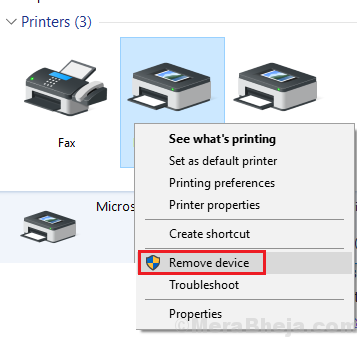
- 4800
- 667
- Don Will
Fakta yang diketahui bahawa kerana pengguna beralih ke sistem 64-bit, pemandu sistem 32-bit kehilangan sokongan. Inilah punca di sebalik kesilapan semasa menggunakan pencetak:
Cetak tuan rumah pemacu untuk aplikasi 32bit telah berhenti berfungsi.
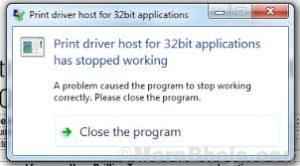
Bahagian yang menarik ialah pemandu 64-bit berfungsi untuk sistem 32-bit dan 64-bit. Kita boleh menggunakan fakta ini untuk menyelesaikan masalah.
Penyelesaian awal - Periksa dan lihat jika anda menggunakan pemandu PCL, dan tukar kepada pemandu PS dan lihat apakah ia membetulkan masalah.
Isi kandungan
- Penyelesaian 1] Pasang semula pencetak
- Penyelesaian 2] Cuba pasang pemacu postscript
- Penyelesaian 3] Kemas kini Pemacu Pencetak
- Ukuran pencegahan] Kemas kini Windows
Penyelesaian 1] Pasang semula pencetak
1] Tekan Menang + r untuk membuka Jalankan tetingkap. Taipkan Panel Kawalan Perintah dan tekan Enter untuk membuka tetingkap Panel Kawalan.
2] Pergi ke Peranti dan pencetak.
3] Klik kanan pada pencetak anda dan pilih Keluarkan peranti.
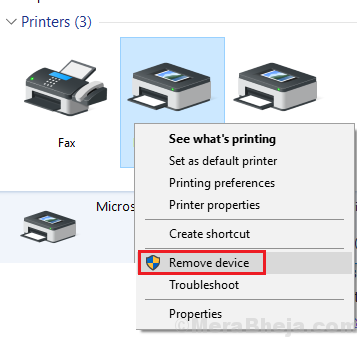
4] Mula semula sistem.
5] Pergi ke Peranti dan pencetak seperti yang dijelaskan di atas.
6] Klik Tambah pencetak dan tambahkan pencetak.
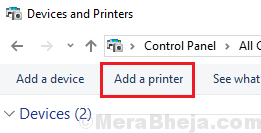
Sekiranya ini tidak berfungsi, cuba tambahkan pencetak ke pelabuhan yang berbeza setelah mengeluarkannya.
Penyelesaian 2] Cuba pasang pemacu postscript
Sekiranya anda menggunakan pemacu PCL maka cuba beralih ke pemacu PostScript. Contohnya jika anda menyaman pencetak HP dan menghadapi masalah ini, kemudian pergi ke pautan ini dan muat turun dan pasang pemacu postscript.
Penyelesaian 3] Kemas kini Pemacu Pencetak
Oleh kerana masalahnya adalah dengan pemandu, kami dapat mengemas kini pemandu. Walau bagaimanapun, langkah ini akan dilakukan dengan ketat selepas memasang semula pencetak kerana komputer perlu tahu bahawa perubahan dengan peranti pencetak berlaku. Jika tidak, ia mungkin mendorong pemandu yang sudah lapuk sekali lagi.
1. Cari Pengurus peranti dalam kotak carian Windows 10.
2. Sekarang, klik pada Pengurus peranti ikon untuk membukanya.
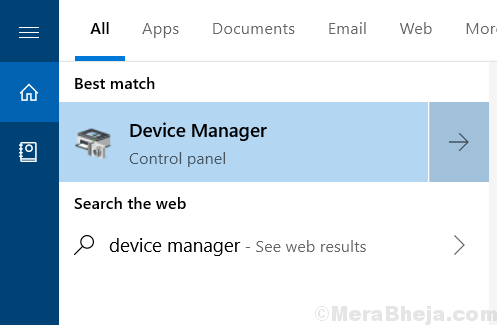
3. Sekarang, cari yang sesuai Pemandu Pencetak, Klik kanan padanya dan Nyahpasang ia.
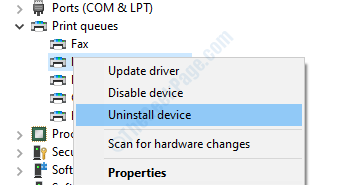
4. Sekarang, klik pada Tindakan dari tab atas dan kemudian pilih Mengimbas perubahan perkakasan.
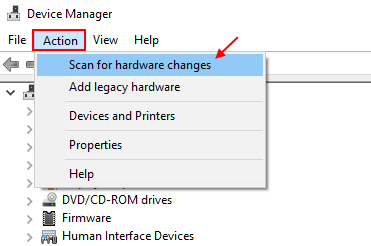
Ukuran pencegahan] Kemas kini Windows
Microsoft menyedari hakikat bahawa pengeluar tidak berminat untuk menyokong pemandu 32-bit, oleh itu mereka menolak pembetulan, biasanya membolehkan pencetak menggunakan pemandu 64-bit dalam bentuk kemas kini Windows, oleh itu kita harus terus mengemas kini Windows dari semasa ke semasa. Inilah prosedur untuk mengemas kini Windows.
- « Perisian Perancangan Perniagaan Terbaik 12 Terbaik untuk Permulaan
- Betulkan Windows Media Player Pelaksanaan Pelayan Gagal di Windows 10/11 »

